Tanulja meg, hogyan adhat hozzá címkéket egy fájlhoz a legjobb módszerekkel percek alatt
Ha közzétesz egy médiafájlt az interneten, akkor ideális címkét használni, hogy megvédje azokat a felhasználókat, akik át akarják venni a bejegyzés tulajdonjogát. Néhány felhasználó azonban tudja, hogyan lehet eltávolítani a metaadatokat a médiafájlból. Annak ellenére, hogy eltávolítható, címkék hozzáadása a fájlhoz még mindig jót tesz a biztonsági óvintézkedéseknek. Tehát, mielőtt bármit is közzétenne az interneten, szerencsés, mert ebben a cikkben benne van. Mielőtt azonban elköltöznénk, meg kell tanulnunk az alapokat hogyan lehet címkéket hozzáadni egy fájlhoz kevesebb mint egy perc alatt.
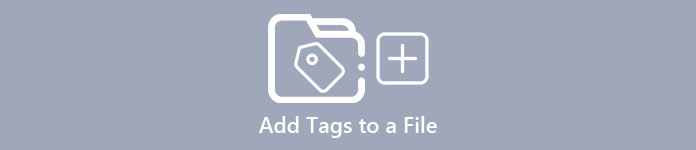
1. rész. Fantasztikus címkeszerkesztő, amellyel könnyedén hozzáadhat címkéket egy fájlhoz [Ultimate Software]
Szeretnénk, ha találkozna az FVC Video Converter Ultimate-vel; miért? Az első ok az, hogy ez egy olyan eszköz, amely képes bármilyen médiafájlhoz címkéket hozzáadni, legyen az kép vagy videó. Másodszor, ahelyett, hogy megtanulná, hogyan kell más eszközöket használni, ez az eszköz tanulási folyamata sokkal gördülékenyebb, mint amit szakértői érintés közben gondol. Harmadszor, a szoftver minden platformon elérhető, például Windowson és Macen, így az említett rendszer mindkét felhasználója megtapasztalhatja a metaadat-szerkesztő tökéletes teljesítményét.
Kérsz még? Felhasználók milliói már most is elismerik, hogy ez az első választásuk a címkék szerkesztése során a többi audio- és videófeladat elvégzése során, és elégedettek az eredménnyel. Valójában a szoftver tökéletes úgy, ahogy van, kezdve a GUI-tól egészen a szolgáltatásaiig és funkcióiig.
Az FVC Video Converter Ultimate jellemzői:
Támogatja a sokféle formátumot, amellyel feltöltheti és módosíthatja a metaadatokat, például MP4, AVI, WMV, TS, RMVB és 1000+ további.
Rendelkezik egy rendkívül gyors folyamattal és hardveres gyorsítással, hogy gyorsan befejezze a feladatot.
Az egyik legjobban kinéző grafikus felület, amely egy metaadat-szerkesztő és egy megbízható szerkesztő asztalon.
Többcélú eszköztárral rendelkezik, amely lehetővé teszi a videó és a hang alapvető szerkesztését.
Windows és Mac rendszeren is elérhető; azonos tulajdonságokkal és funkciókkal rendelkeznek.
Meglepő módon egy oktatóanyagot adunk hozzá, amelyből egy szempillantás alatt megtanulhatja, hogyan adhat hozzá címkéket egy fájlhoz.
1. lépés. A letöltés gombra kattintva azonnal letöltheti a szoftvert Windows és Mac számítógépére. Kattintson a letöltött fájlra, állítsa be az igényeinek megfelelően, és telepítse.
Ingyenes letöltésWindows 7 vagy újabb verzióhozBiztonságos letöltés
Ingyenes letöltésMacOS 10.7 vagy újabb verzió eseténBiztonságos letöltés
2. lépés. Indítsa el a szoftvert a gombra kattintva Indítás most. Miután megnyitotta a végső szoftvert, meg kell nyitnia a Eszköztár kattintson rá, és keresse meg a alatt Média metaadat-szerkesztő.
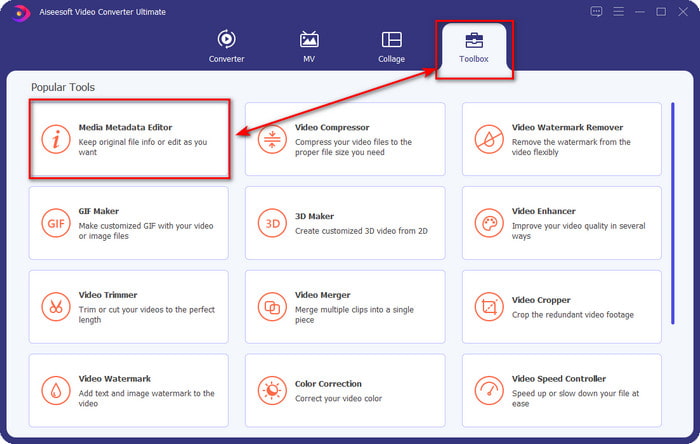
3. lépés Üsd a + ikonra, keresse meg a médiafájlt a fájlkezelőben, és kattintson a gombra Nyisd ki következő.
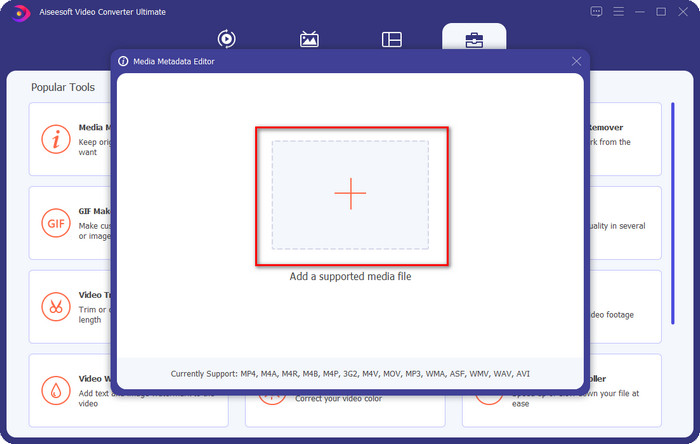
4. lépés Adja meg az összes szükséges információt metaadatként a szövegdoboz. Ha az egészet kitöltötte, most kattintson a gombra Megment gomb.
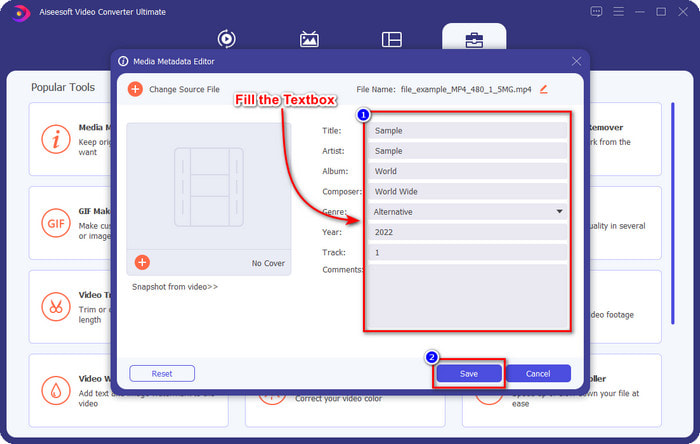
Összefüggő:
A WAV fájlok tulajdonságainak szerkesztése
A fájl részleteinek módosítása a Windows rendszerben
2. rész: Címkék hozzáadása egy fájlhoz harmadik féltől származó szoftver nélkül [Beépített címkeszerkesztő Windows rendszeren]
A fájlokhoz címkézés következő módszerei csak Windows rendszeren érhetők el. A lépés a Windows frissített verziójában hamarosan változhat; ha Ön Windows 10 vagy 11 operációs rendszert használ, ismernie kell ezt a módszert. Minden további nélkül ássuk be azokat a beépített funkciókat, amelyek segítségével módosíthatja vagy szerkesztheti a címkéket a Windows PC-n.
Tulajdonságok a Windows rendszeren
Ez a módszer nem újdonság számunkra, mert ismertebb, hogy minden Windows rendszeren kezeli a médiafájlok címkéinek megváltoztatását. Tulajdonságok a Windows rendszeren egy egyszerű eszköz, amely könnyen elvégez egy egyszerű munkát. Ezen túlmenően az eszköz segítségével egyszerűbb megtanulni, hogyan lehet címkéket hozzáadni egy fájlhoz. Ha többet szeretne megtudni, olvassa el az alábbi részleteket.
1. lépés. Keresse meg a médiafájlt a Windows meghajtón.
2. lépés. Kattintson a jobb gombbal, és lépjen a Tulajdonságok.
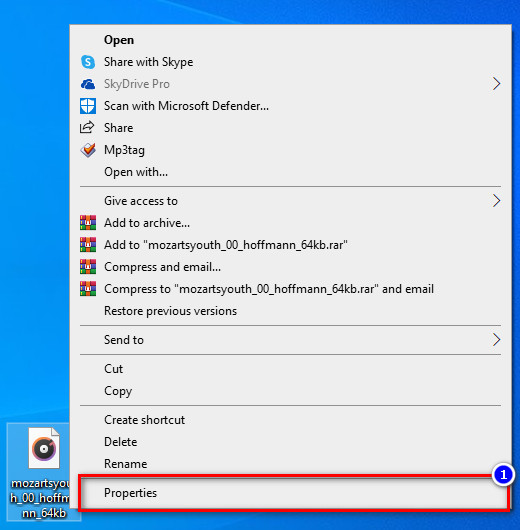
3. lépés A Tulajdonságok alatt látni fogja a Részletekgombot, adja hozzá a szükséges információkat vagy címkéket, és nyomja meg a gombot rendben.
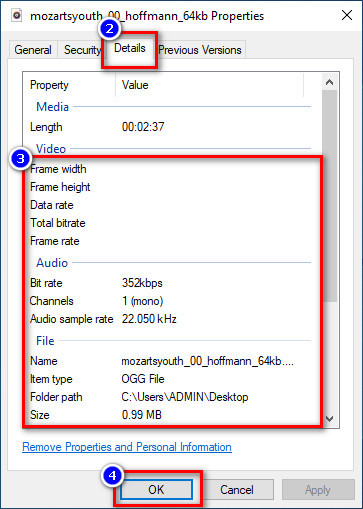
Részletek panel
Nem minden Windows-felhasználó tudja, hogy használhatjuk a Részletek panel a médiafájl metaadatainak módosításához. Azonban nem adhat hozzá több információt, mint az első módszer. Ha azonban meg akarja próbálni ezt a módszert, most részletes lépésekkel kell követnie, hogyan adhat hozzá címkéket egy fájlhoz anélkül, hogy megnyitná azt.
1. lépés. Nyissa meg a Fájlkezelő és keresse meg a fájlt.
2. lépés. Kattintson a fájlra, és lépjen a Kilátás. Ha rá kell kattintania a nézetre a panelen, kattintson a Részletek panel.
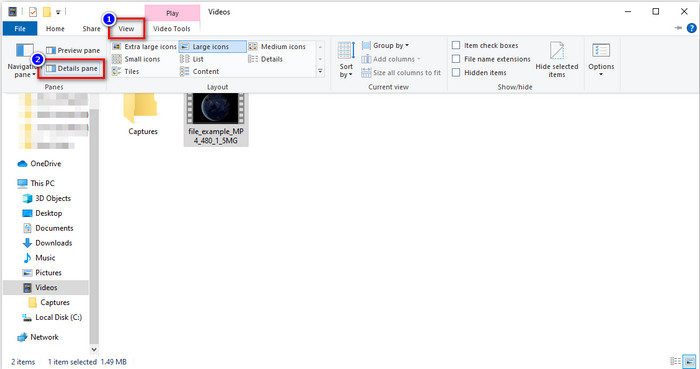
3. lépés Most már módosíthatja a címkéket, és kattintson rá Megment ha befejezted.
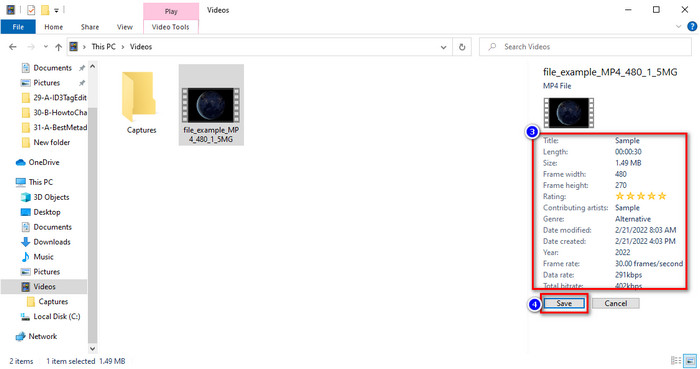
3. rész. GYIK a címkék fájlokhoz való hozzáadásával kapcsolatban
Melyik a jobb: beépített vagy harmadik féltől származó címkeszerkesztő?
A metaadatok hozzáadásának vagy eltávolításának mindkét technikája jól működik. Ha azonban professzionális szoftverre van szükségünk, javasoljuk egy olyan eszköz telepítését, amely több lehetőséget biztosít, mint amennyit a beépített nem tud. Az FVC Video Converter Ultimate-hez hasonlóan ez a tökéletes harmadik féltől származó eszköz egy másik médiafájl címkéjének szerkesztéséhez. További információért olvassa el a fenti információkat.
Mi az előnye a beépített metaadat-szerkesztő használatának?
Ahelyett, hogy mindezt letöltené, telepítené és beállítaná, a harmadik féltől származó eszközökkel ellentétben azonnal rátérhet a metaadatok módosításának lépéseire. Ezenkívül a beépített eszköz használatának egyik legjobb előnye, hogy kétségtelenül biztonságos a használata, mert már a meghajtón van. De ne feledje, a beépített címkeszerkesztő nem biztosít széles lehetőséget a médiafájl címkézésére; A megfelelő harmadik fél letöltése tehát kötelező, de győződjön meg arról, hogy a letöltendő szoftver biztonságos, és több lehetőséggel rendelkezik a metaadatokkal kapcsolatban. Ennek ellenére a beépített metaadat-szerkesztő megbízható és egyszerűen használható.
Szerkeszthetem a metaadatokat online?
Igen, online szerkesztheti a metaadatokat. A metaadatok online szerkesztése sokkal jobb, mint a beépített alkalmazások használata, de nem minden webes eszköz biztonságos a használata. Tehát, ha online eszközt használ, győződjön meg arról, hogy az internet biztonságos, hogy elkerülje a feltörést vagy a vírusokat. Ha pedig nem biztos a webhelyet illetően, elolvashat néhány megbízható cikket az internetes eszköz áttekintéséről, és megtudhatja, hogy biztonságos-e a hozzáférésük.
Következtetés
Függetlenül attól, hogy beépített vagy harmadik fél általi metaadatokat ad hozzá, a létrehozás sikerességi aránya 100% biztos. Bár az általunk említett eszköz önmagában működik a legjobban, mégis jobb, ha a legjobb szoftverre hagyatkozik, például a legjobb eszközre a munkához. Miért? Mert többre képes, mint a Windows beépített címkeszerkesztője. Ha nem hitte volna véleményünket a FVC Video Converter Ultimate, akkor telepítenie kell, és ki kell próbálnia, ha ugyanúgy működik, mint mondjuk.



 Video Converter Ultimate
Video Converter Ultimate Screen Recorder
Screen Recorder



